- Mwandishi Jason Gerald [email protected].
- Public 2024-01-15 08:24.
- Mwisho uliobadilishwa 2025-01-23 12:48.
WikiHow hukufundisha jinsi ya kufunga njia za Discord kwenye kompyuta ya PC au Mac. Ukifunga kituo, unaweza kuweka kituo chako kionekane / kigundulike wakati unazuia watumiaji wengine kuongeza ujumbe mpya au yaliyomo. Chaguo hili linaweza kuwa chaguo nzuri kwa vituo ambavyo vina habari za kiafya, lakini haitaji tena michango mipya. Ikiwa unataka watumiaji wasiweze kuona maudhui yote ya kituo, unaweza kufanya kituo kuwa kituo cha faragha.
Hatua
Njia 1 ya 2: Funga Vituo na Weka Maudhui Yataonekana
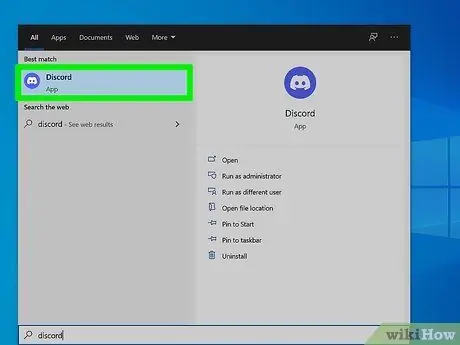
Hatua ya 1. Fungua ugomvi kwenye tarakilishi yako ya PC au Mac
Unaweza kupata programu ya Discord kwenye menyu ya "Anza" kwenye kompyuta za Windows au kwenye folda ya "Programu" kwenye MacOS. Ikiwa unataka kufikia akaunti yako kupitia wavuti, unaweza kutembelea
- Lazima uwe msimamizi wa seva (au upate ruhusa zinazofaa kutoka kwa msimamizi) ili kufunga kituo.
- Wakati wa kufunga kituo, washiriki wa seva bado wanaweza kuiona. Walakini, hawawezi kutuma ujumbe au kuchangia kwenye seva.
- Ikiwa unataka kuficha vituo kutoka kwa watumiaji wengine ambao haujaongeza haswa, soma njia hii.
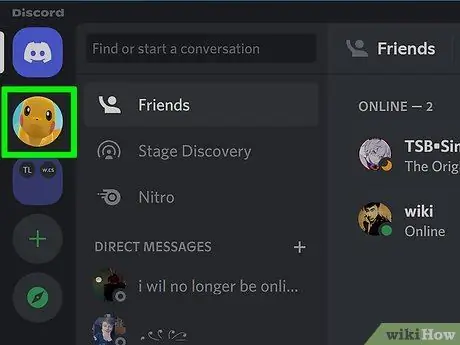
Hatua ya 2. Bonyeza seva iliyo na kituo unachotaka kufunga
Seva zinaonyeshwa na ikoni za duara upande wa kushoto wa dirisha la programu.
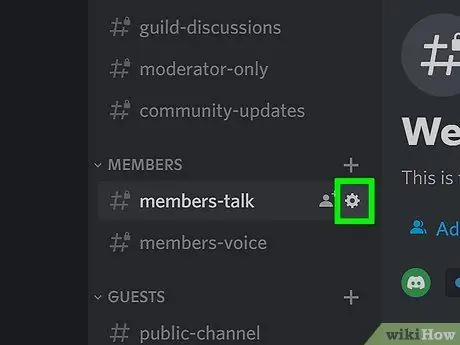
Hatua ya 3. Bonyeza ikoni ya gia karibu na kituo unachotaka kukifunga
Aikoni ya gia inaonekana tu wakati unapoelea juu ya jina la kituo kwenye orodha.
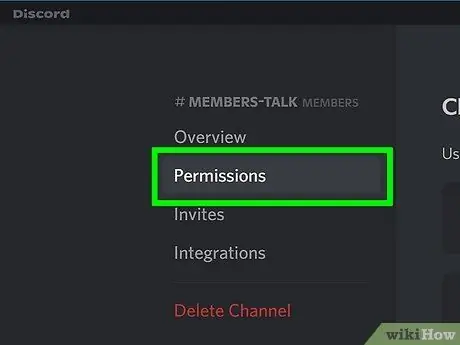
Hatua ya 4. Bonyeza kichupo cha Ruhusa
Kichupo hiki ni chaguo la pili kwenye menyu upande wa kushoto wa dirisha la Discord.
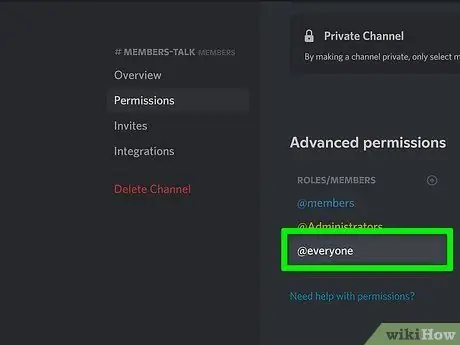
Hatua ya 5. Bonyeza jukumu la @ kila mtu
Jukumu hili liko chini ya "WAJIBU / WANACHAMA" inayoongoza katika sehemu ya "Ruhusa za hali ya juu". Ruhusa za kituo kwa kila mtu kwenye seva zitaonyeshwa.
Kikundi cha "kila mtu" ni pamoja na kila mshiriki wa seva. Hii inamaanisha kuwa hatua zifuatazo zitaathiri kila mtumiaji anayejiunga na seva, isipokuwa mmiliki wa seva na msimamizi
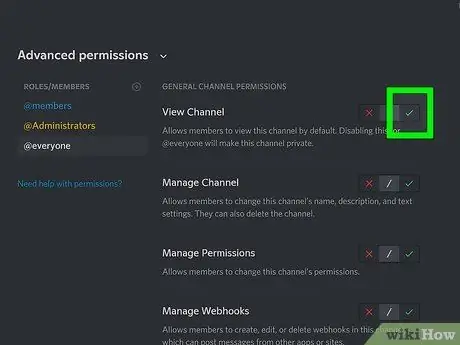
Hatua ya 6. Bonyeza alama ya kijani karibu na "Tazama Kituo"
Aikoni ya kupe iko katika sehemu ya "Idhini ya Jumla ya Kituo" juu ya "Ruhusa za hali ya juu". Kwa hivyo, kila mtu bado angeweza kuona mfereji.
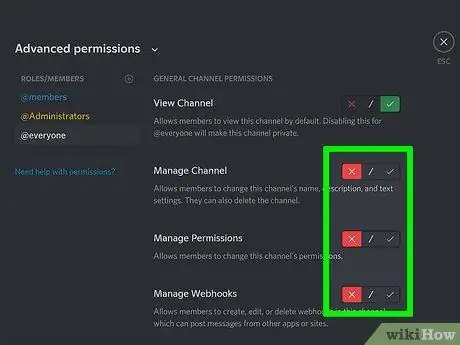
Hatua ya 7. Lemaza ruhusa zote katika sehemu ya "Ruhusa ya Kituo cha Jumla"
Ikiwa sivyo, bonyeza " X ”Nyekundu ikiwa karibu na chaguzi zote za ruhusa katika kitengo hiki:" Dhibiti Kituo "," Dhibiti Ruhusa ", na" Dhibiti Webokoks ".
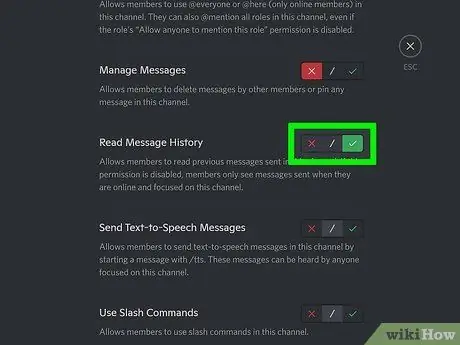
Hatua ya 8. Bonyeza cheki kijani karibu na "Soma Historia ya Ujumbe"
Chaguo hili liko katika sehemu ya "Ruhusa ya Kituo cha Nakala". Kwa chaguo hili, kila mtu bado anaweza kusoma yaliyomo kwenye kituo (ikiwa unataka).
Ikiwa hutaki watu waone ujumbe wa zamani kwenye kituo, lakini waruhusu waone mpya zinazoonekana, bonyeza " X ”Karibu na chaguo hili.
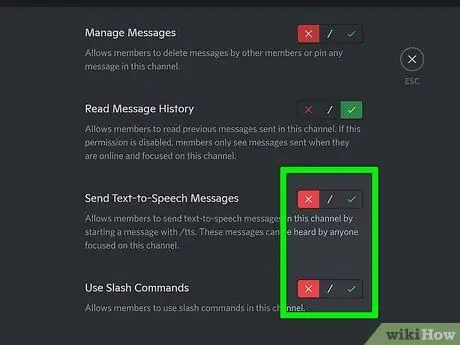
Hatua ya 9. Bonyeza kitufe nyekundu cha "X" karibu na ruhusa zingine zote katika kitengo hiki
Chaguzi zingine za ruhusa katika sehemu ya "Ruhusa ya Kituo cha Nakala" lazima ziwe na alama ya msalaba ("X") ili washiriki wa kikundi cha "@ kila mtu" waweze kusoma tu yaliyomo.
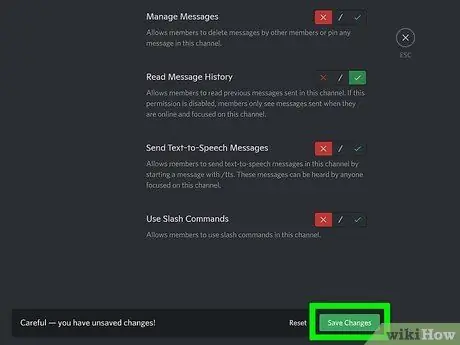
Hatua ya 10. Bonyeza kitufe cha kijani Hifadhi Mabadiliko chini ya skrini
Kituo kilichochaguliwa kitawekwa kama kituo cha faragha na hakiwezi kutumiwa na mtu yeyote isipokuwa watu ambao umeongeza kwenye kituo.
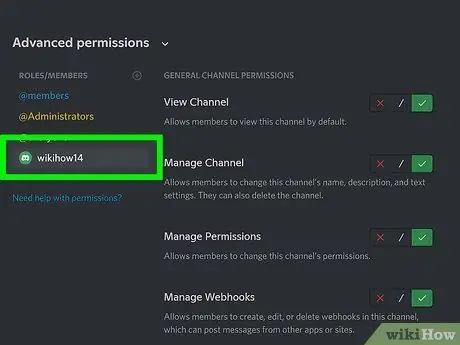
Hatua ya 11. Ruhusu watu wengine kuendelea kutumia kituo kilichofungwa (hiari)
Mara tu kituo kimefungwa, mtu yeyote isipokuwa mmiliki wa seva na msimamizi hawezi kuongeza ujumbe. Walakini, ikiwa unataka kuruhusu watumiaji wengi (au wanachama walio na majukumu maalum) kuzungumza au kutuma ujumbe kwa kituo chako, unaweza kuongeza watumiaji hao kwenye orodha ya ruhusa. Kuongeza mtumiaji:
- Nenda kwenye orodha ya "Wajibu / Wanachama" katika sehemu ya "Ruhusa za hali ya juu".
- Ikiwa hauoni mwanachama au jukumu linalohitaji kuhaririwa, bonyeza " + ”Kando ya" Wajibu / Wajumbe ", basi, chagua jukumu au mwanachama.
- Kama ilivyo kwenye mkusanyiko au kikundi cha "@ kila mtu", bonyeza " X ”Karibu na kila idhini ambayo inahitaji kubatilishwa, kisha chagua cheki ya kijani karibu na kila ruhusa inayoruhusiwa. Kwa kuwa unaruhusu washiriki au majukumu fulani kutuma ujumbe kwenye chumba cha mazungumzo, hakikisha ukiangalia chaguo la "Tuma Ujumbe".
- Bonyeza " Hifadhi mabadiliko "baada ya kumaliza.
Njia 2 ya 2: Fanya Kituo Binafsi
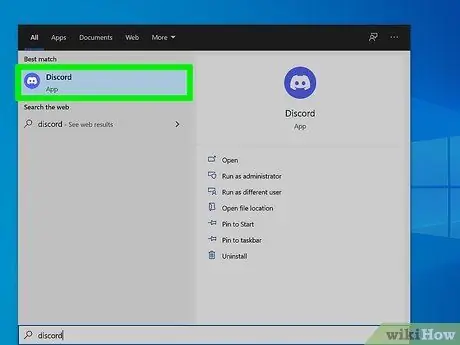
Hatua ya 1. Fungua ugomvi kwenye tarakilishi yako ya PC au Mac
Unaweza kupata programu ya Discord kwenye menyu ya "Anza" kwenye kompyuta za Windows au kwenye folda ya "Programu" kwenye MacOS. Ikiwa unataka kufikia akaunti yako kupitia wavuti, unaweza kutembelea
- Lazima uwe msimamizi wa seva (au upate ruhusa zinazofaa kutoka kwa msimamizi) ili kubadilisha kituo kuwa kituo cha kibinafsi.
- Ikiwa unataka washiriki wengi bado waweze kuona yaliyomo kwenye kituo chako bila kutoa michango yoyote, unaweza kufunga kituo kutoka kwa ujumbe mpya na kuweka yaliyomo ya zamani kuonekana.
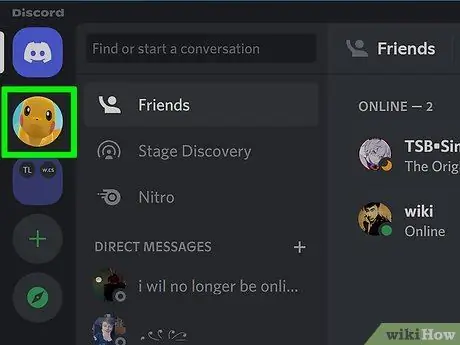
Hatua ya 2. Bonyeza seva na kituo unachotaka kuficha
Seva zinaonyeshwa na ikoni za duara upande wa kushoto wa programu.
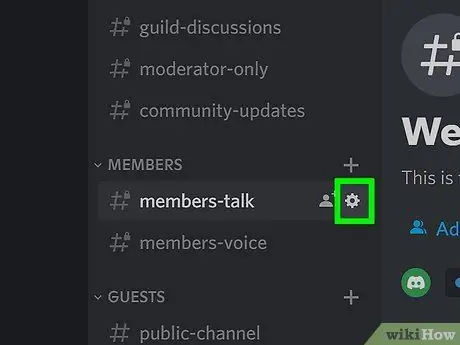
Hatua ya 3. Bonyeza ikoni ya gia karibu na kituo unachotaka kujificha
Aikoni ya gia inaonekana tu wakati unapoelea juu ya jina la kituo kwenye orodha.
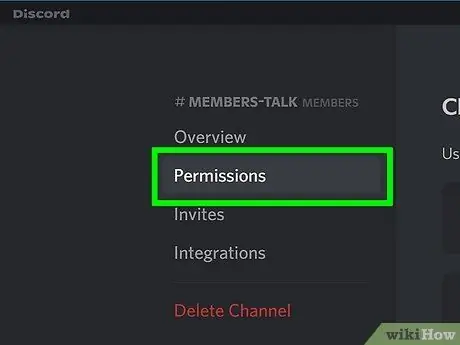
Hatua ya 4. Bonyeza kichupo cha Ruhusa
Kichupo hiki ni chaguo la pili kwenye menyu upande wa kushoto wa dirisha la Discord.
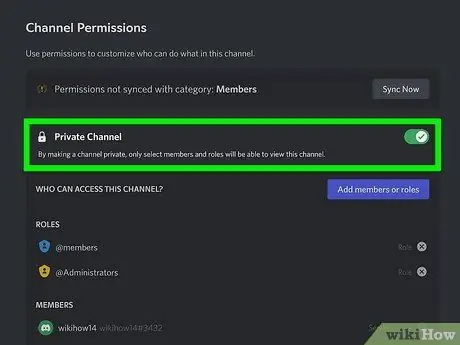
Hatua ya 5. Slide kitufe cha "Kituo cha Kibinafsi" kwenye nafasi ya kuwasha au "Washa"
Kubadili iko juu ya dirisha. Kwa njia hii, hakuna mtu anayeweza kupata kituo chako, isipokuwa watu ambao umeongeza mwenyewe kwenye kituo chako.
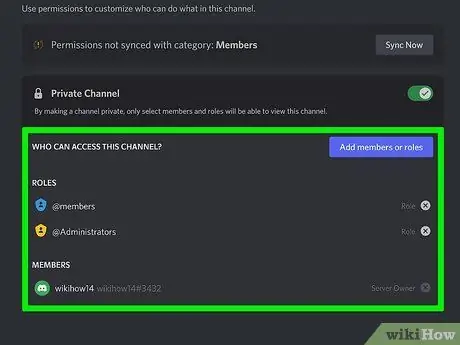
Hatua ya 6. Bainisha watumiaji ambao bado wanaweza kufikia kituo (hiari)
Watumiaji walio na majukumu ya msimamizi au mmiliki wa seva bado wanaweza kuona na kutumia kituo, hata kama kituo kimefungwa. Ikiwa unataka kuruhusu watumiaji wengine kutazama kituo baada ya kukifanya kituo kuwa cha faragha:
- Bonyeza kitufe " Ongeza wanachama au majukumu ”Katika bluu juu ya ukurasa.
- Ikiwa unataka kuruhusu washiriki wote walio na jukumu maalum kutazama kituo, angalia sanduku karibu na jukumu husika.
- Ikiwa unataka kutoa ruhusa kwa wanachama maalum kwa jina, bonyeza visanduku vya kuangalia karibu na wanachama wanaotakiwa.
- Bonyeza " Imefanywa ”.
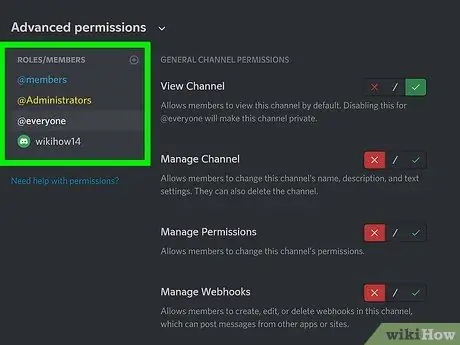
Hatua ya 7. Chagua ruhusa kwa watu ambao bado wanaweza kutazama kituo
Ikiwa umeongeza washiriki kwenye kituo ambacho sasa ni kituo cha faragha katika hatua ya awali, unaweza kutaja idhini ambazo wanachama hao wanazo kwenye kituo cha kibinafsi.
- Katika sehemu ya "Ruhusa za hali ya juu", bonyeza jukumu au mwanachama ambaye ruhusa unayotaka kurekebisha chini ya kichwa "WAJIBU / WAJUMBE".
- Ili kuzuia wanachama waliochaguliwa (au wanachama walio na majukumu maalum ikiwa unachagua jukumu) kutoka kuhariri vituo au kudhibiti ruhusa zao, bonyeza " X ”Nyekundu karibu na" Dhibiti Kituo "," Dhibiti Ruhusa ", na" Dhibiti Webokoks ".
- Ili kuzuia washiriki waliochaguliwa au majukumu kutoka kualika watu kwenye kituo, bonyeza " X ”Nyekundu karibu na" Unda mwaliko ", juu ya ukurasa.
- Ikiwa unataka washiriki waliochaguliwa au majukumu kuweza kutazama yaliyomo kwenye kituo, bila kuchangia, bonyeza alama ya kijani karibu na " Soma Historia ya Ujumbe ”Katika sehemu ya" VIDUO VYA CHANZO CHA MAANDISHI "sehemu. Walakini, ikiwa unataka kuficha ujumbe wa zamani au yaliyomo, bonyeza " X"Karibu na" Soma Historia ya Ujumbe ".
- Bonyeza kitufe " X ”Ni nyekundu karibu na chaguzi zingine katika sehemu hii.
- Rudia hatua kwa washiriki wote au majukumu ambayo huruhusu kutumia kituo cha kibinafsi.
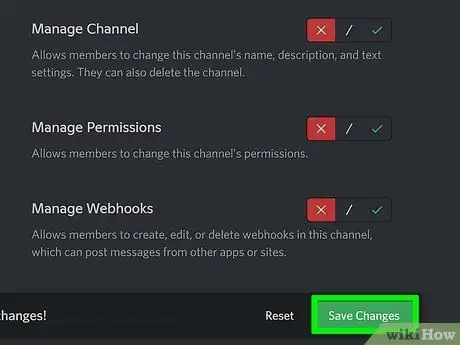
Hatua ya 8. Bonyeza kitufe cha kijani Hifadhi Mabadiliko chini ya skrini
Kituo kilichochaguliwa sasa kimewekwa kama kituo cha faragha na hakiwezi kutumiwa na mtu yeyote, isipokuwa washiriki uliowaongeza kwa mikono na haswa.






